Wix Bookings: agregar un botón 'Reservar' a Instagram
6 min
En este artículo
- Agregar a tu página comercial de Instagram un botón 'Reservar' de la lista de servicios
- Agregar a tu página comercial de Instagram un botón 'Reservar' del calendario de servicio único
- Agregar a tu página comercial de Instagram un botón 'Reservar' de un servicio único
- Agregar a tu página comercial de Instagram un botón 'Reservar' de un enlace personalizado
- Preguntas frecuentes
- Solucionar problemas al agregar un botón "Reservar" en Instagram
Importante:
- Solo puedes conectar una página de Facebook y una página de Instagram a un único sitio de Wix, no a varios sitios.
- Debes conectar un dominio a tu sitio para agregar un botón "Reservar" a tu página de Instagram.
Agrega un botón Reservar ahora a tu página comercial de Instagram, para que sea más fácil para los clientes reservar tus servicios mientras navegan por las redes sociales. Esta es una excelente manera de aumentar las reservas para tus nuevos servicios durante las campañas promocionales en las redes sociales.
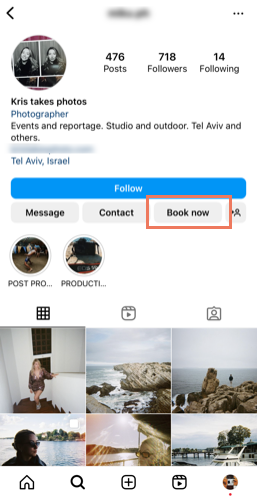
Antes de comenzar:
- Asegúrate de hacer Upgrade a tu sitio para que puedas aceptar reservas online.
- Crea el servicio de Wix Bookings correspondiente que deseas conectar al botón Reservar.
- Crea un Administrador comercial de Meta.
Agregar a tu página comercial de Instagram un botón 'Reservar' de la lista de servicios
Agrega un botón 'Reservar' del calendario de servicio único a tu página comercial de Instagram, para dirigir a los clientes al calendario de un servicio específico. Luego pueden elegir la fecha y la hora de la sesión que más les convenga.
Para agregar a Instagram un botón 'Reservar' de la lista de servicios:
- Ve a Integraciones de reservas en el panel de control de tu sitio.
- Haz clic en Conectar en Instagram.
- Haz clic en el menú desplegable y selecciona Lista de servicios.
- Haz clic en Continuar.
- Revisa la configuración de enlaces para el Administrador comercial de Facebook, la página de Facebook y el Metapíxel.
Nota: Visita el Servicio de ayuda de Meta para empresas para obtener más información. - (Opcional) Habilita la palanca de coincidencias avanzadas automáticas para aumentar la visibilidad de tu negocio para los usuarios de Facebook.
- Haz clic en Continuar.
- Haz clic en Siguiente.
- Haz clic en Listo.
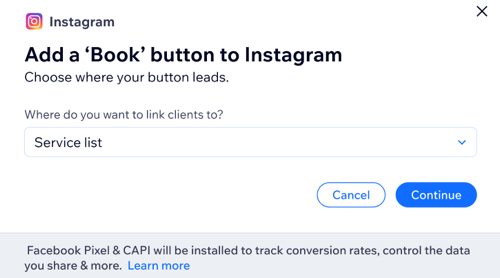
Agregar a tu página comercial de Instagram un botón 'Reservar' del calendario de servicio único
Agrega un botón 'Reservar' del calendario de servicio único a tu página comercial de Instagram, para dirigir a los clientes al calendario de un servicio específico. Luego pueden elegir la fecha y la hora de la sesión que más les convenga.
Para agregar un botón 'Reservar' del calendario de servicio único:
- Ve a Integraciones de reservas en el panel de control de tu sitio.
- Haz clic en Conectar en Instagram.
- Haz clic en el menú desplegable y selecciona Calendario de servicio único.
- Elige qué calendario de servicio deseas mostrar en el segundo menú desplegable.
- Haz clic en Continuar.
- Revisa la configuración de enlaces para el Administrador comercial de Facebook, la página de Facebook y el Metapíxel.
Nota: Visita el Servicio de ayuda de Meta para empresas para obtener más información. - (Opcional) Habilita la palanca de coincidencias avanzadas automáticas para aumentar la visibilidad de tu negocio para los usuarios de Facebook.
- Haz clic en Continuar.
- Haz clic en Siguiente.
- Haz clic en Listo.
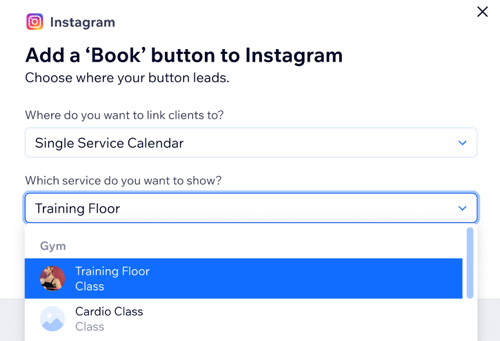
Agregar a tu página comercial de Instagram un botón 'Reservar' de un servicio único
Dirige a los clientes a una página de servicio específica con toda la información relevante que necesitan para reservar una sesión. Esta es una excelente opción para promocionar tus nuevos servicios en las redes sociales.
Para agregar un botón "Reservar" de un servicio único:
- Ve a Integraciones de reservas en el panel de control de tu sitio.
- Haz clic en Conectar en Instagram.
- Haz clic en el menú desplegable y selecciona Servicio único.
- Elige qué servicio quieres mostrar en el segundo menú desplegable.
- Haz clic en Continuar.
- Revisa la configuración de enlaces para el Administrador comercial de Facebook, la página de Facebook y el Metapíxel.
Nota: Visita el Servicio de ayuda de Meta para empresas para obtener más información. - (Opcional) Habilita la palanca de coincidencias avanzadas automáticas para aumentar la visibilidad de tu negocio para los usuarios de Facebook.
- Haz clic en Continuar.
- Haz clic en Siguiente.
- Haz clic en Listo.
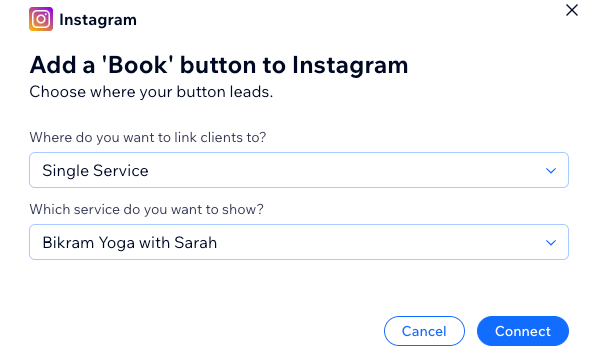
Agregar a tu página comercial de Instagram un botón 'Reservar' de un enlace personalizado
Dirige a los clientes a cualquier página de tu sitio, según tus necesidades. Por ejemplo, esta es una excelente manera de promocionar tus membresías y paquetes.
Para agregar un botón "Reservar" de enlace personalizado:
- Ve a Integraciones de reservas en el panel de control de tu sitio.
- Haz clic en Conectar en Instagram.
- Haz clic en el menú desplegable y haz clic en Enlace personalizado.
- Ingresa el enlace a la página a la que deseas dirigir a los clientes.
- Haz clic en Continuar.
- Revisa la configuración de enlaces para el Administrador comercial de Facebook, la página de Facebook y el Metapíxel.
Nota: Visita el Servicio de ayuda de Meta para empresas para obtener más información. - (Opcional) Habilita la palanca de coincidencias avanzadas automáticas para aumentar la visibilidad de tu negocio para los usuarios de Facebook.
- Haz clic en Continuar.
- Haz clic en Siguiente.
- Haz clic en Listo.
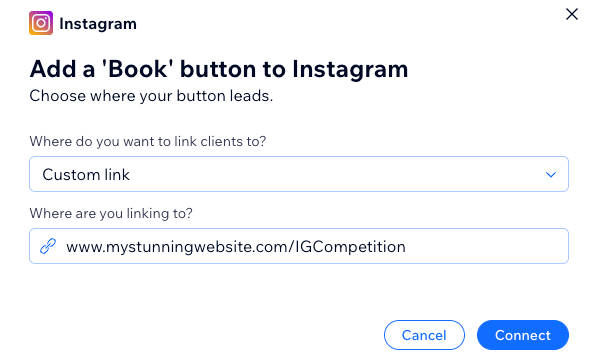
Preguntas frecuentes
Estas son algunas de las preguntas frecuentes sobre cómo agregar a Instagram un botón "Reservar":
¿Puedo actualizar los enlaces del botón "Reservar"?
¿Qué sucede si elimino un servicio vinculado a mi botón 'Reservar' en Instagram?
¿Puedo vincular un curso a mi calendario de servicio único?
Solucionar problemas al agregar un botón "Reservar" en Instagram
Haz clic para elegir uno de los de errores comunes de la lista a continuación, donde no es posible agregar un botón de "reservar" a Instagram.
Tu solicitud está pendiente de revisión.
Contacta al administrador de "Nombre del administrador comercial" para obtener permiso para conectar esta página.
Necesitas permiso del administrador de "Nombre de la cuenta publicitaria" para conectar este píxel. Contacta al administrador de la cuenta para obtener acceso.
El "Nombre de la página" no está conectado al "Nombre de cuenta comercial". Verifica los ajustes del Administrador de ventas
Esta es la página principal de "Nombre del negocio". Elige otra página o revisa los ajustes del Administrador comercial.
Solicita permiso del administrador de "Nombre del administrador comercial" para continuar.
Contacta al administrador de "Nombre del Administrador comercial" para obtener permiso para conectar esta página.

